电脑在哪里查看显卡

Windows系统电脑
设备管理器
- 操作步骤:在桌面上找到“此电脑”图标,右键点击并选择“管理”,在弹出的计算机管理窗口中,点击左侧的“设备管理器”,在设备管理器中找到“显示适配器”,展开后即可看到电脑中的显卡信息,包括集成显卡和独立显卡(如果有的话)。
- 信息详情:这里可以查看显卡的基本型号,例如NVIDIA GeForce GTX 1060、AMD Radeon RX 580等,但无法获取更详细的参数,如显存大小、核心频率等。
DirectX诊断工具(dxdiag)
- 操作步骤:按下Win+R组合键打开运行窗口,输入“dxdiag”并回车,系统会自动检测硬件并弹出DirectX诊断工具窗口,在“显示”选项卡下可以看到显卡的制造商、芯片类型、显存等信息。
- 信息详情:除了基本的显卡型号外,还能查看显卡的BIOS版本、驱动版本等信息,对于判断显卡是否需要更新驱动有一定帮助。
设置中的显示适配器属性
- 操作步骤:使用“Win+I”快捷键进入电脑设置,点击“系统”,在左侧点击“显示”,然后向下滑找到并点击“高级显示设置”,再点击“显示适配器属性”,或者在桌面空白处右键点击,选择“显示设置”,在打开的设置窗口中点击“显示”,然后点击“显示适配器属性”。
- 信息详情:可以查看显卡的名称、制造商、芯片类型、内存大小等详细信息,相比设备管理器中的信息更为全面。
第三方软件
- 鲁大师:下载安装鲁大师后,打开软件,点击“硬件检测”,鲁大师会自动检测电脑硬件信息,并在列表中显示显卡的型号、显存大小等基本信息。
- GPU-Z:这是一款专业的显卡识别工具,下载安装后运行该软件,可详细查看显卡型号、显存类型、显存大小、带宽等众多参数,对于想要深入了解显卡性能的用户非常实用。
Mac系统电脑
关于本机
- 操作步骤:点击屏幕左上角的苹果图标,在列表菜单中选择“关于本机”选项。
- 信息详情:在“关于本机”窗口中,可以看到图形卡后面的内容,即显卡的大小等信息,但信息相对较为简略。
系统信息
- 操作步骤:点击屏幕左上角的苹果图标,选择“关于本机”,然后点击“系统报告”按钮,在系统信息窗口中,找到“图形/显示器”类别,其中包含了显卡的详细信息,如显卡型号、显存容量、驱动程序版本等。
- 信息详情:相比“关于本机”,这里的显卡信息更加全面和详细,有助于用户更好地了解Mac电脑的显卡配置情况。
Linux系统电脑
lspci命令
- 操作步骤:打开终端,输入“lspci | grep -i vga”并回车,系统会列出与显卡相关的PCI设备信息,其中包含了显卡的型号等基本信息。
- 信息详情:可以快速查看显卡的型号,但对于普通用户来说,这些信息可能相对较难理解,需要一定的技术背景知识。
显卡驱动控制程序
- 操作步骤:不同的Linux发行版和显卡型号,其显卡驱动控制程序的位置和名称可能会有所不同,可以在应用程序菜单或系统设置中找到相关的显卡驱动控制程序,打开后即可查看显卡的详细信息和进行相关设置。
- 信息详情:通过显卡驱动控制程序,可以查看显卡的详细参数、驱动程序版本、温度等信息,还可以对显卡进行一些性能调整和设置。
FAQs
问题:使用第三方软件查看显卡信息安全吗?
- 解答:从官方正规渠道下载的知名第三方软件,如鲁大师、GPU-Z等是安全的,这些软件在用户群体中广泛使用,主要用于硬件信息检测和系统优化等功能,不会对系统造成破坏或泄露个人敏感信息,但在下载时要注意避免从非官方或不可信的网站下载,以防下载到被篡改或捆绑了恶意软件的版本。
问题:在Windows系统中,设备管理器里看不到独立显卡怎么办?
- 解答:可能是独立显卡的驱动程序未正确安装或被禁用,首先可以尝试右键点击“此电脑”,选择“管理”,在设备管理器中找到“显示适配器”,右键点击独立显卡设备,选择“启用设备”,如果仍然无法解决问题,可能需要到显卡厂商的官方网站下载对应型号的最新驱动程序,然后进行安装,安装完成后重启电脑,
版权声明:本文由 芯智百科 发布,如需转载请注明出处。





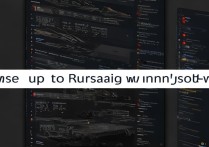

 冀ICP备2021017634号-12
冀ICP备2021017634号-12
 冀公网安备13062802000114号
冀公网安备13062802000114号